Chrome浏览器开启高分辨率支持的设置方法
发布时间:2017-01-10 来源:查字典编辑
摘要:Windows从很早开始就支持了高分辨率(HighDPI)的显示屏,在显示设置中使用高分辨率来使屏幕上的字体和图像变大,但不会模糊。效果如下...
Windows 从很早开始就支持了高分辨率(High DPI)的显示屏,在显示设置中使用高分辨率来使屏幕上的字体和图像变大,但不会模糊。效果如下(图片来自网络),和 Retine 版本的 Macbook Pro 上的效果类似:
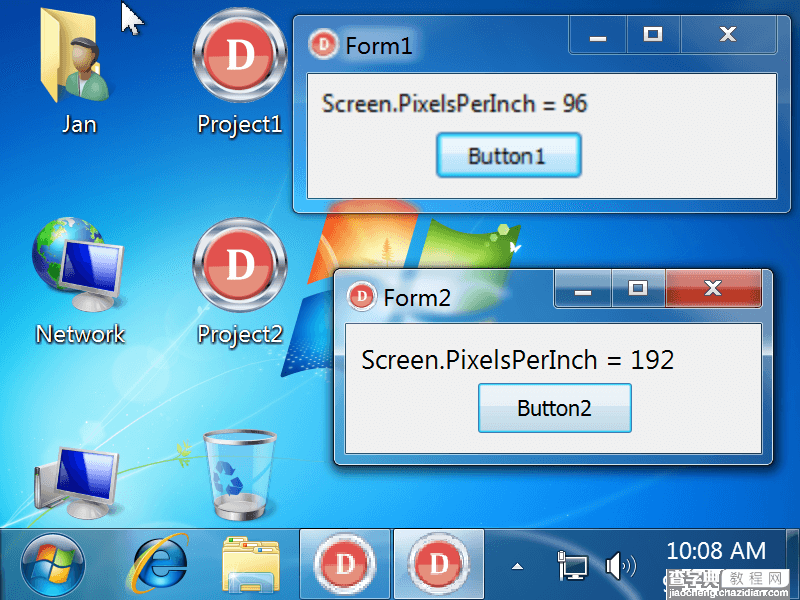
但不幸的是,High DPI 的功能需要应用程序支持。也就是说,如果应用程序不支持 High DPI,即使在 Windows 中设置了,会造成应用程序的界面变得模糊,字体很虚,不容易识别。但很多开发商都不重视High DPI这个功能,以至于它到现在都没法正常地使用。Chrome 也是一直到了37.x (目前的 Beta)才支持 High DPI。
设置方法如下:
1.打开注册表,找到目录:HKEY_CURRENT_USERSoftwareGoogleChrome
2.如果其下没有 Profile 这个键,就创建一个新的,方法是右键单击“Chrome”键,“新建”->“键”。
3.在 Profile 中新建一个名为“high-dpi-support”的“DWORD值”,把它的值设为“1”。
然后重启 Chrome 就可以了。如果你觉得有什么问题,想把 High DPI 的功能关闭,直接把上述 high-dpi-support 的值改成“0”即可。


